この機能は「メッセージセンター」アドオンの一部です。
メッセージセンターでは、お客様がメッセージを送信するたびに、新しいスレッドが作成され、お客様と管理者または出品者との間のメッセージを順番に見る事ができます。
メッセージとスレッドはデータベースに保存され、管理画面とECサイトの両方のメッセージセンターで表示ができます。
「メッセージセンター」アドオンの設定方法
「メッセージセンター」アドオンの設定を行うには、管理画面の上部メニューから「アドオン」から「メッセージセンター」アドオン名をクリックするか、アドオン上にカーソルを乗せると表示される「歯車」ボタンをクリックして開くメニューで「基本設定」をクリック。
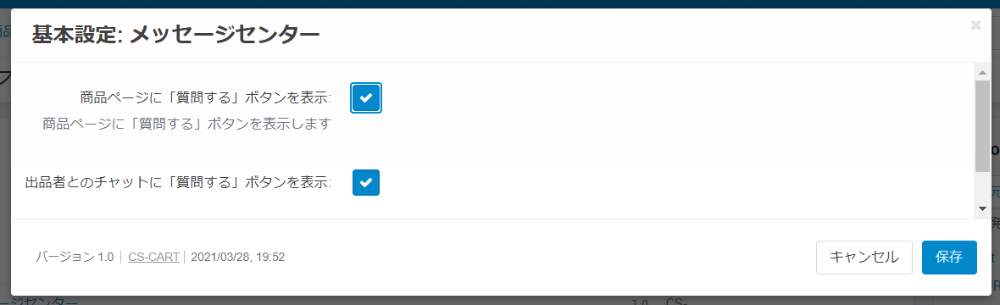
ここで設定できるのは以下の項目です。
- 商品ページに「質問する」ボタンを表示:商品ページに「質問する」ボタンを表示します。
- 出品者とのチャットに「質問する」ボタンを表示:「マイアカウント > 出品者とのチャット」 に「質問する」ボタンを表示します。
CS-Cart Multi-Vendorでは、以下の機能が提供されます。
基本設定
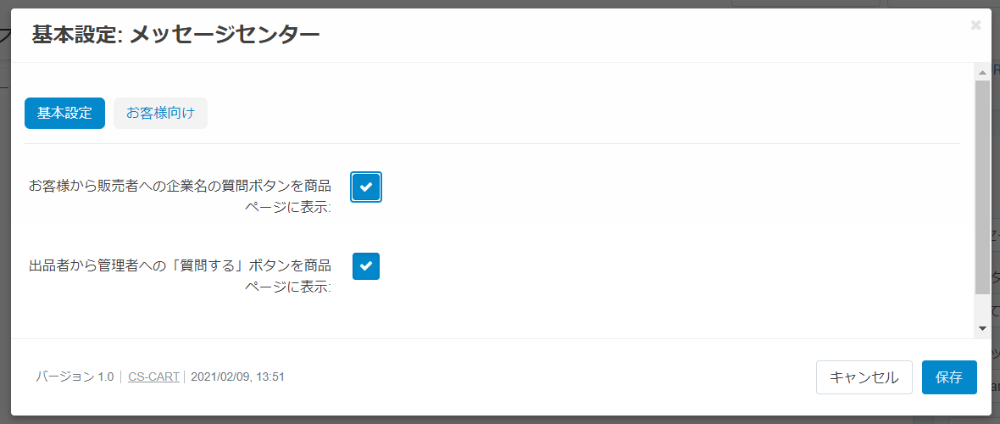
- お客様から販売者への企業名の質問ボタンを商品ページに表示:商品ページに企業名のボタンを表示します
- 出品者から管理者への「質問する」ボタンを商品ページに表示:商品ページに「質問する」ボタンを表示します
お客様向け
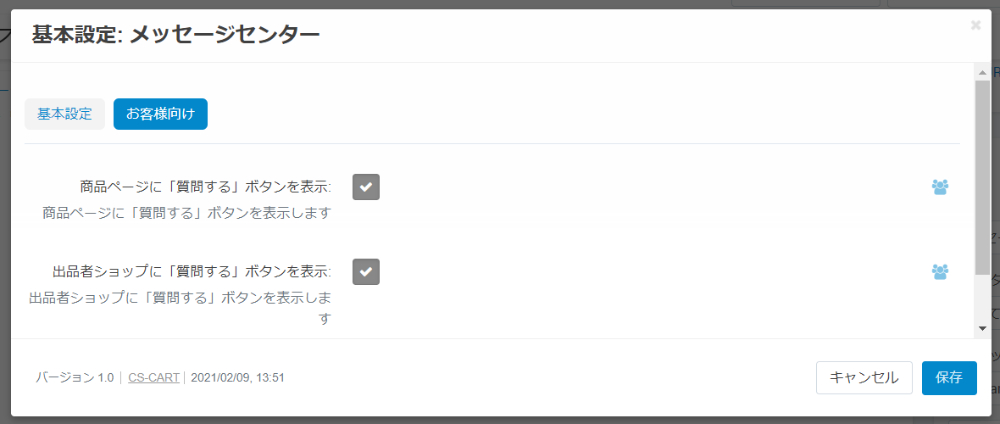
- 商品ページに「質問する」ボタンを表示:商品ページに「質問する」ボタンを表示します
- 出品者ショップに「質問する」ボタンを表示:出品者ショップに「質問する」ボタンを表示します
最後に、右下にある「保存」ボタンをクリックすると、設定が保存されます。
設定がされていると、商品詳細には、「質問する」というボタンが表示されます。
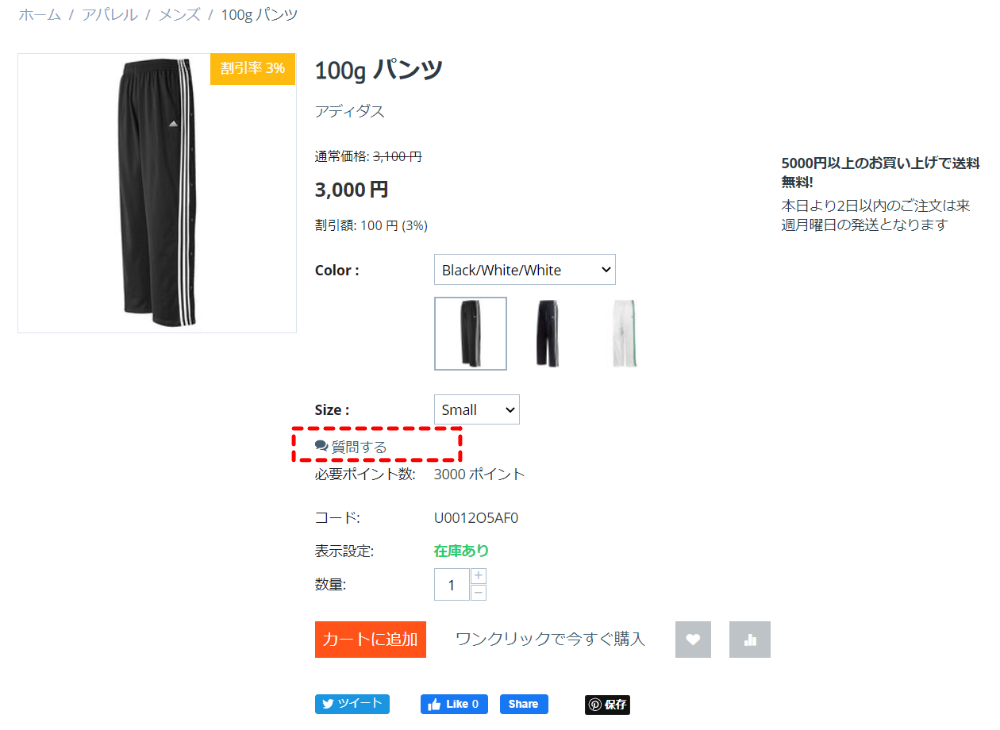
管理者と出品者のメッセージセンター
お客様から来たメッセージは、管理画面の上部メニューから「お客様 > メッセージセンター」をクリックすることで確認をすることができます。
メッセージセンターは、管理者と出品者のそれぞれの管理画面で提供されています。
メッセージセンター
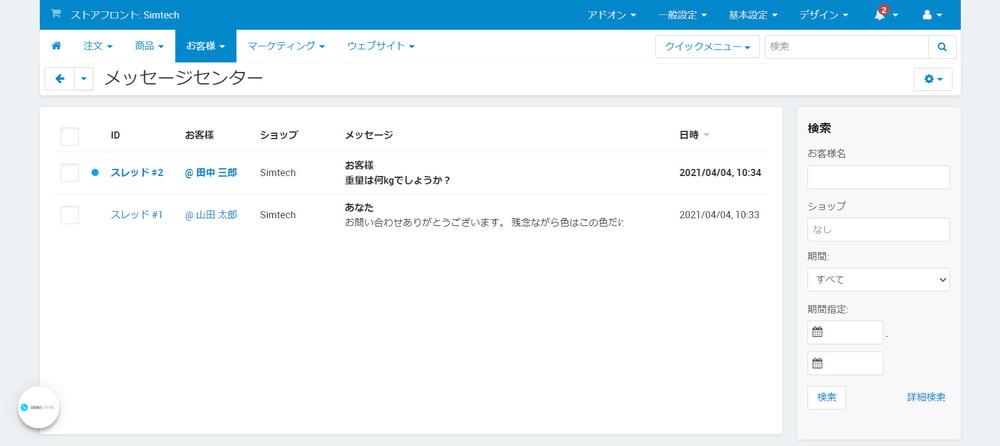
管理者や出品者向けのメッセージセンターには、以下の機能があります。
- お客様が開始したスレッドを表示します。管理者や出品者がまだ確認をしていない、お客様からの新しいメッセージを含むスレッドは、強調表示がされます。
- スレッドにマウスを乗せると、「歯車」ボタンが表示されますので、「歯車」ボタンをクリックしてメニューを開いて「削除」を選択するか、スレッドをクリックして選択後、右上の「歯車」ボタンをクリックしてメニューを開いて「選択したデータを削除」を選択することで、スレッドの削除ができます。CS-Cart Multi-Vendorでは、スレッドは管理者のみ(出品者以外)が削除できます。
スレッド

メッセージセンターで、個別のスレッドIDをクリックすると、スレッドが開きます。
お客様にメッセージを送信するには、テキストエリアに必要なメッセージを入力して「送信」ボタンをクリックするだけです。
お客様がメッセージを送る方法
お客様は、商品詳細からメッセージを送る事ができますが、メッセージを送る事ができるのは、会員登録をしたお客様のみとなります。
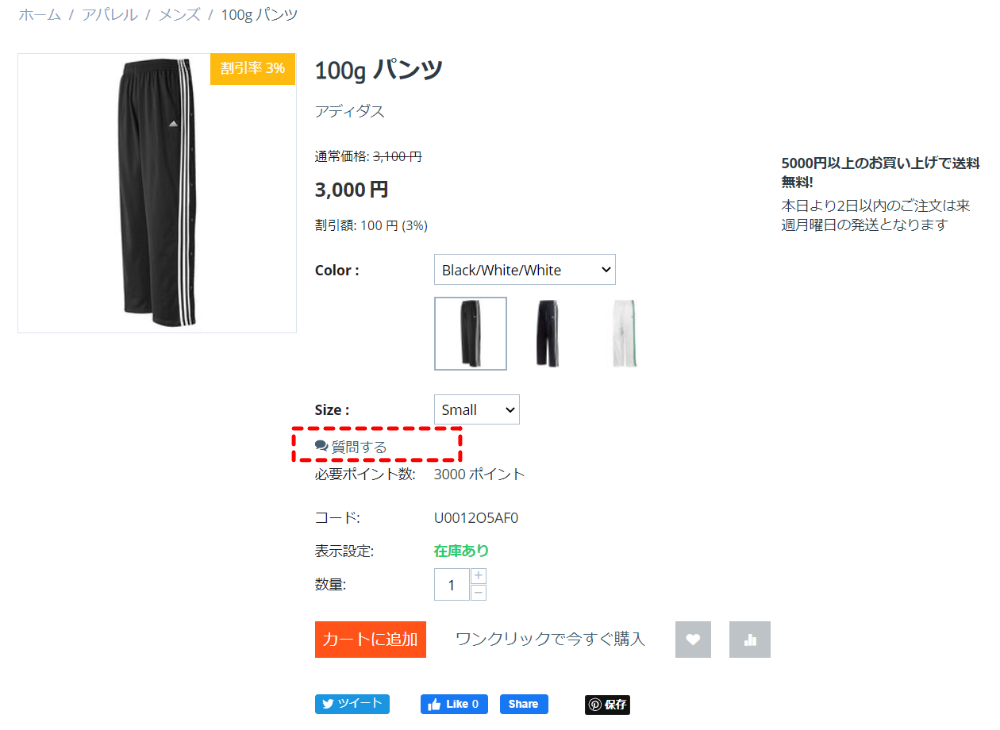
「質問する」ボタンをクリックすると、ログインをしていない場合には、ログイン画面がモーダルウィンドウで表示されます。
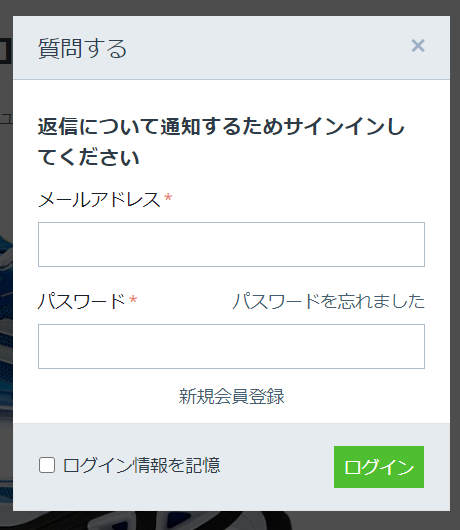
メールアドレスとパスワードでログインすると、質問する画面がモーダルウィンドウで開きます。
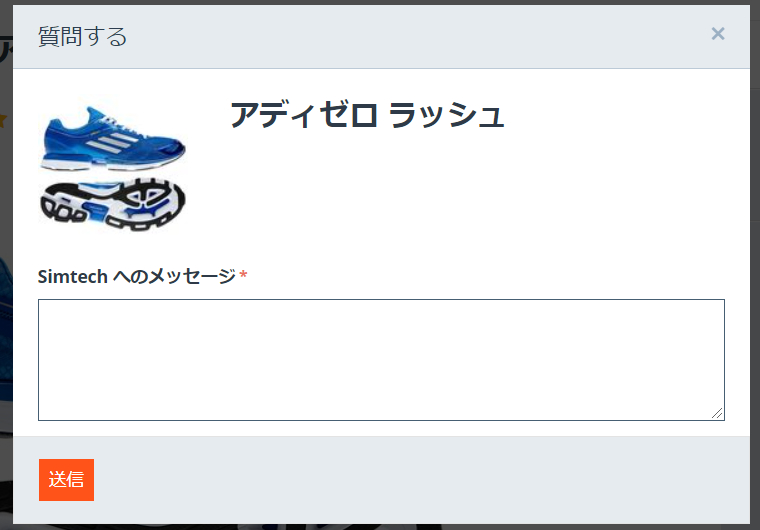
テキストエリアでメッセージを入れて送信すれば、モーダルウィンドウで送信完了メッセージが表示されます。
お客様用メッセージセンター
お客様側では、右上の「マイアカウント > メッセージセンター」から管理者や出品者に送ったメッセージを確認することができます。
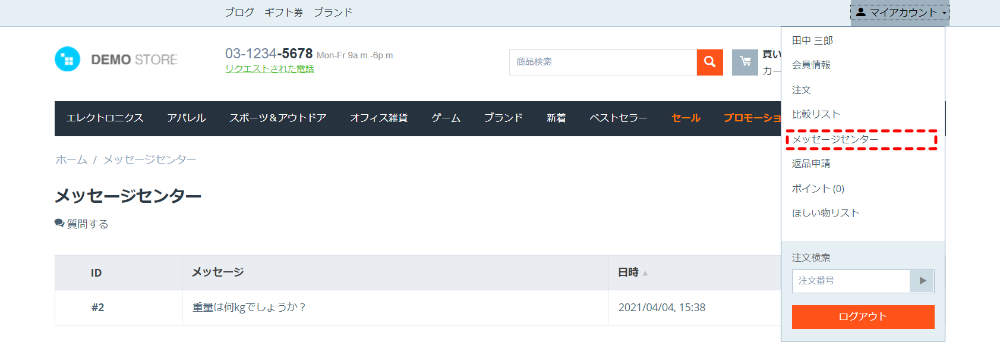
メッセージセンターでは、送信したメッセージ毎にスレッドを表示します。管理者や出品者からのまだ確認をしていないメッセージを含むスレッドは、強調表示されます。
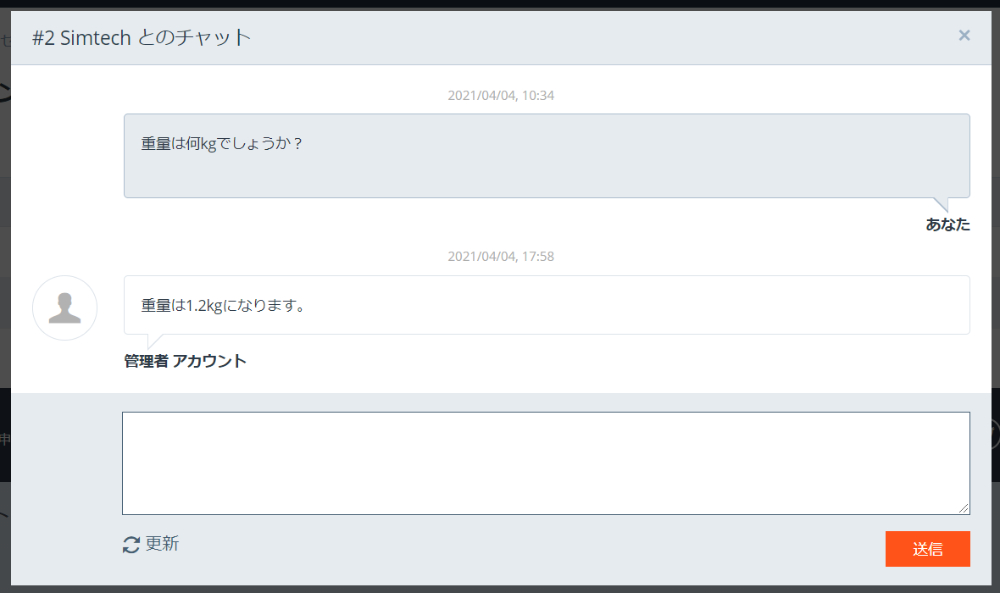
スレッドIDやメッセージをクリックすると、モーダルウィンドウで管理者や出品者とのチャット履歴が表示されます。
テキストエリアにメッセージを入れて右下の「送信」ボタンをクリックすると、メッセージを送信できます。
